Импорт сертификата, подписанного цс – Инструкция по эксплуатации Epson WorkForce Pro WF-R8590 DTWF
Страница 34
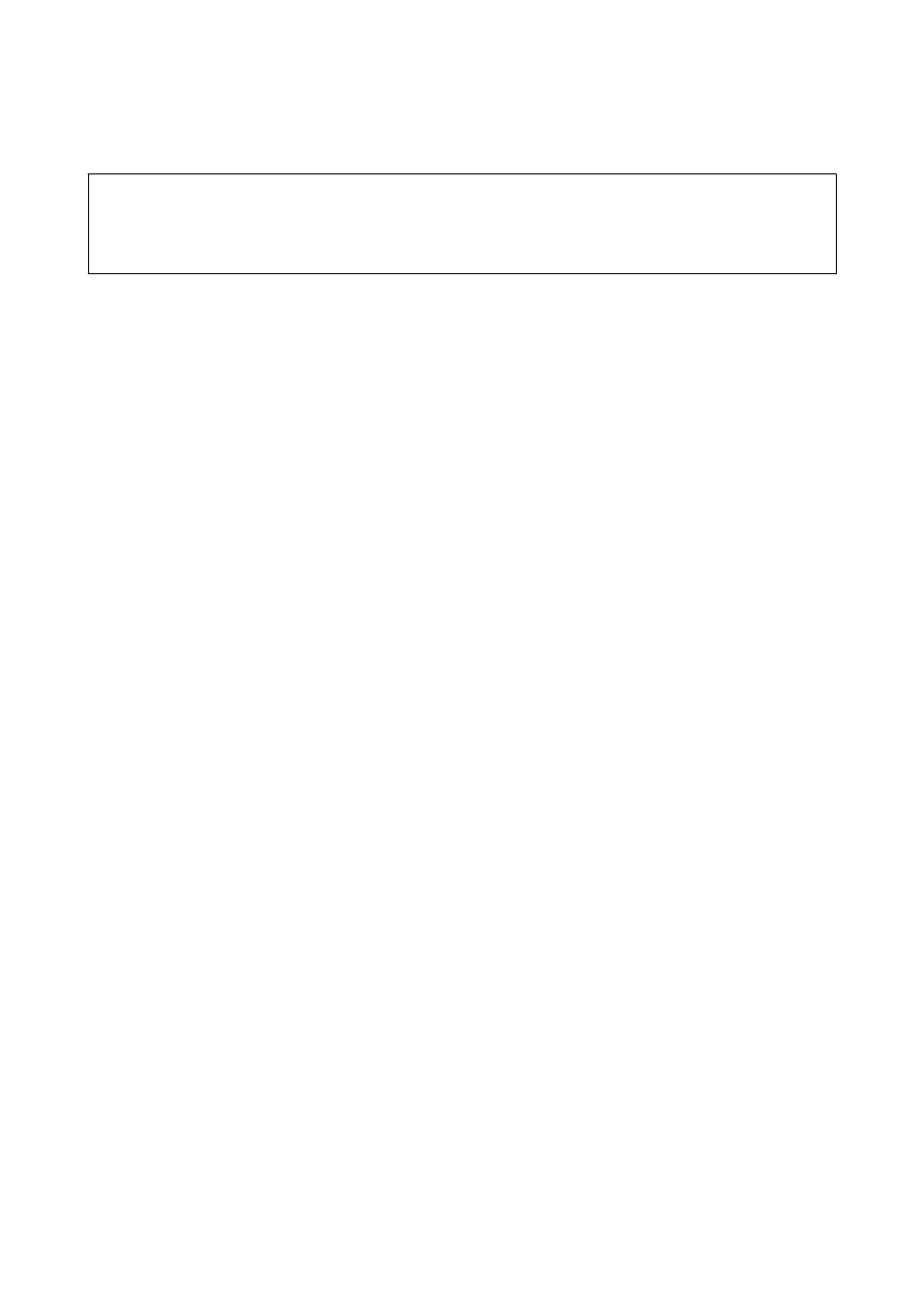
Импорт сертификата, подписанного ЦС
c
Важно:
❏ Убедитесь, что дата и время принтера установлены правильно.
❏ Импортируйте сертификат единожды в случае, если он был создан в Web Config.
1.
Откройте приложение Web Config принтера и выберите Network Security Settings > SSL/TLS, IPsec/IP
Filtering
или IEEE802.1X > Certificate.
2.
Нажмите Import.
Отображается страница импорта сертификата.
3.
Введите значение для каждого элемента.
Обязательные параметры различаются в зависимости от формата файла сертификата и от того, где
был создан CSR. Введите значения необходимых параметров в соответствии со следующими
указаниями.
❏ Сертификат формата PEM/DER, полученный из Web Config.
❏ Private Key: Не настраивайте, поскольку принтер содержит секретный ключ.
❏ Password: Не настраивайте.
❏ CA Certificate 1/CA Certificate 2: Дополнительно.
❏ Сертификат формата PEM/DER получен от компьютера.
❏ Private Key: Задайте.
❏ Password: Не настраивайте.
❏ CA Certificate 1/CA Certificate 2: Дополнительно.
❏ Сертификат формата PKCS#12 получен от компьютера.
❏ Private Key: Не настраивайте.
❏ Password: Дополнительно.
❏ CA Certificate 1/CA Certificate 2: Не настраивайте.
4.
Нажмите OK.
Отображается сообщение о завершении.
Примечание:
Нажмите Confirm для проверки информации о сертификате.
Соответствующая информация
&
«Доступ к приложению Web Config.» на стр. 11
&
«Параметры настройки импорта сертификата, подписанного ЦС» на стр. 35
Руководство администратора
Использование принтера в защищенной сети
34